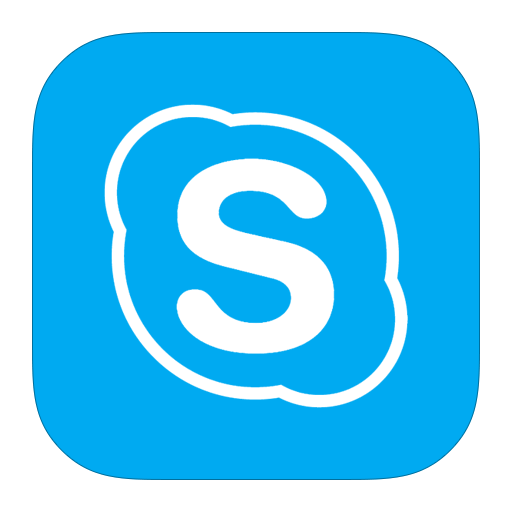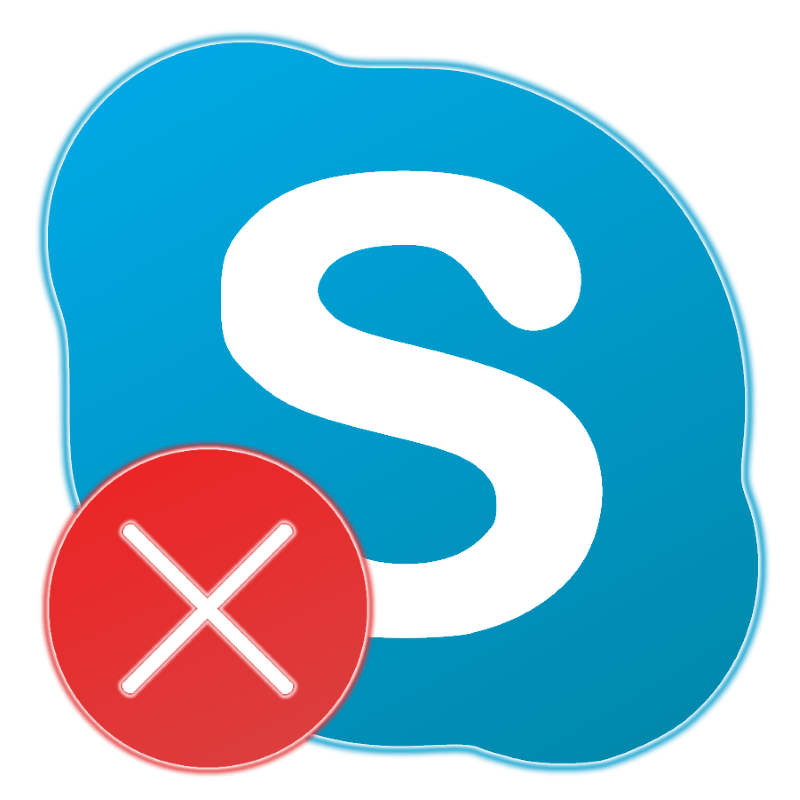Зміст
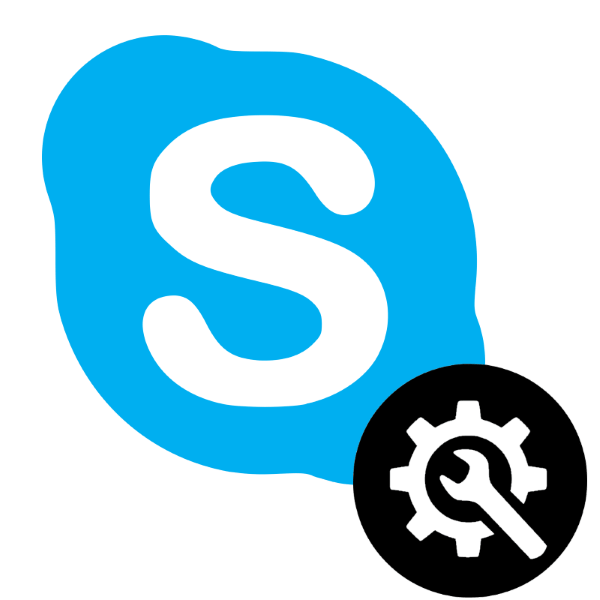
Спілкування в інтернеті стало буденною річчю. Якщо раніше все обмежувалося текстовими чатами, то тепер можна без праці почути і навіть побачити своїх близьких і друзів на будь-якій відстані. Існує велика кількість програм для подібного роду зв'язку. Найпопулярнішим додатком для голосового спілкування вважається Скайп. Свою популярність він отримав за рахунок простого і зрозумілого інтерфейсу, з яким розбереться навіть малодосвідчений користувач. Але для того щоб швидше освоїти програму, все ж варто прочитати інструкцію по її налаштуванню.
Поетапна настройка Skype
Доступ до налаштувань Скайпу відбувається через Головне меню. Виконайте наступне:
- У головному вікні Скайпу знайдіть три точки поруч з ім'ям облікового запису і клікніть по ним лівою кнопкою миші.
- Виберіть пункт «Налаштування» у спливаючому меню.
- З'являться доступні опції.
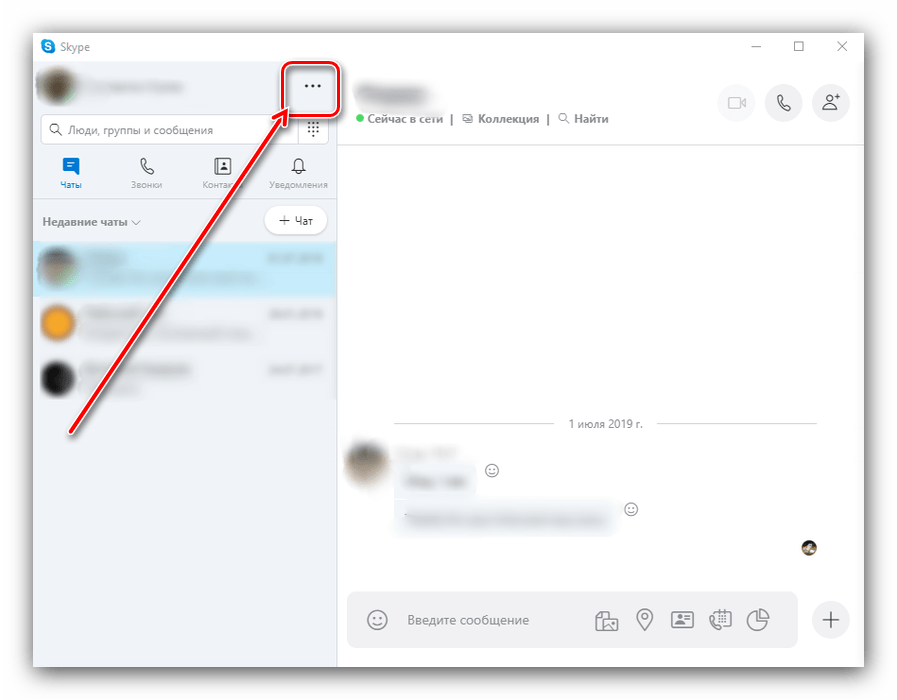
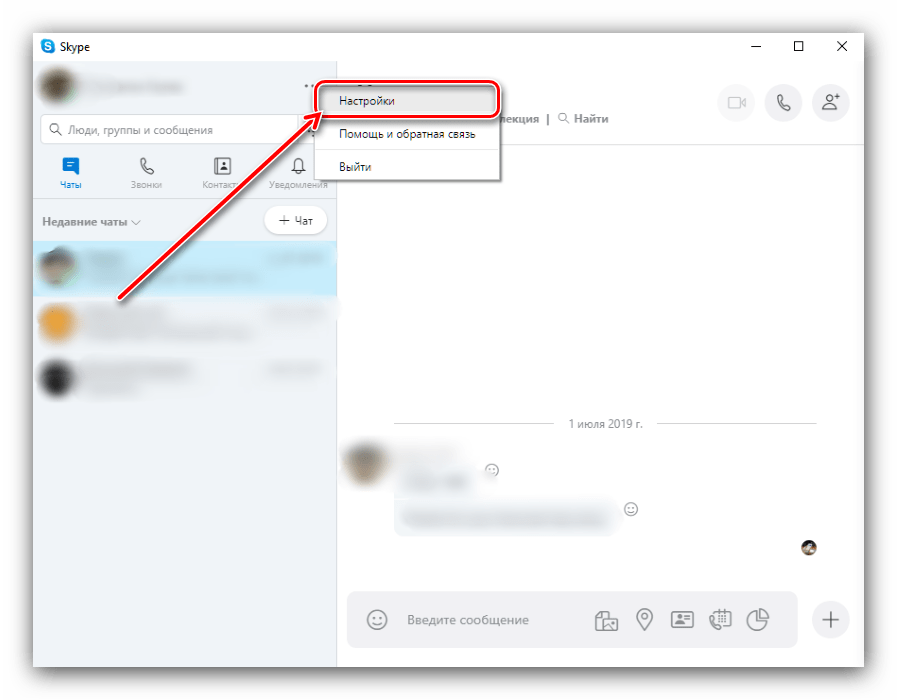
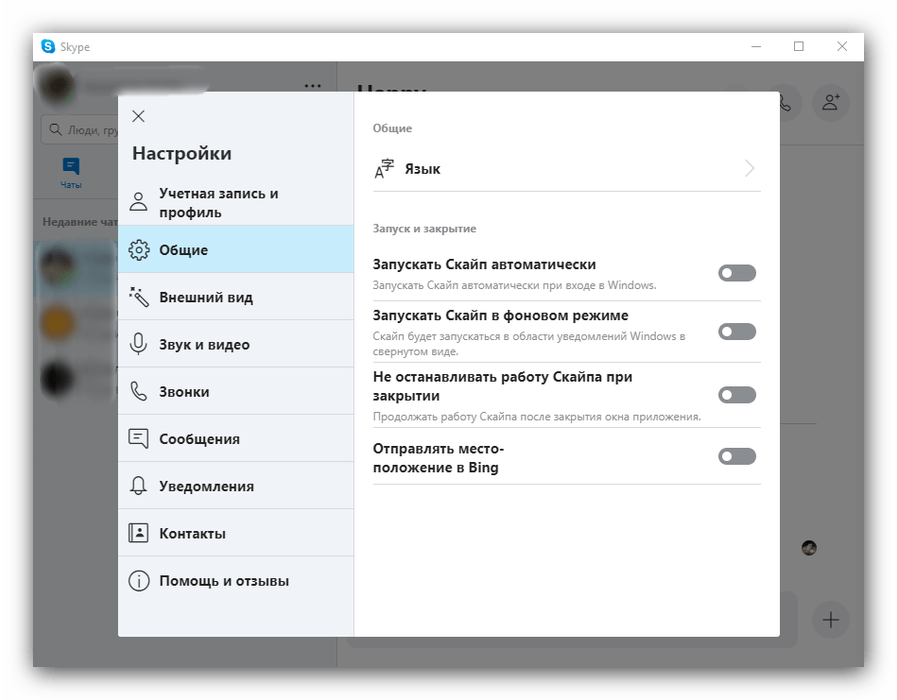
Тепер переходимо до власне налаштувань.
Обліковий запис і профіль
У розділі під назвою " обліковий запис і профіль» є наступні параметри:
- " зображення профілю» відповідає за встановлення аватара користувача. Ми вже окремо розглядали цю опцію, тому для подробиць відвідайте сторінку нижче.
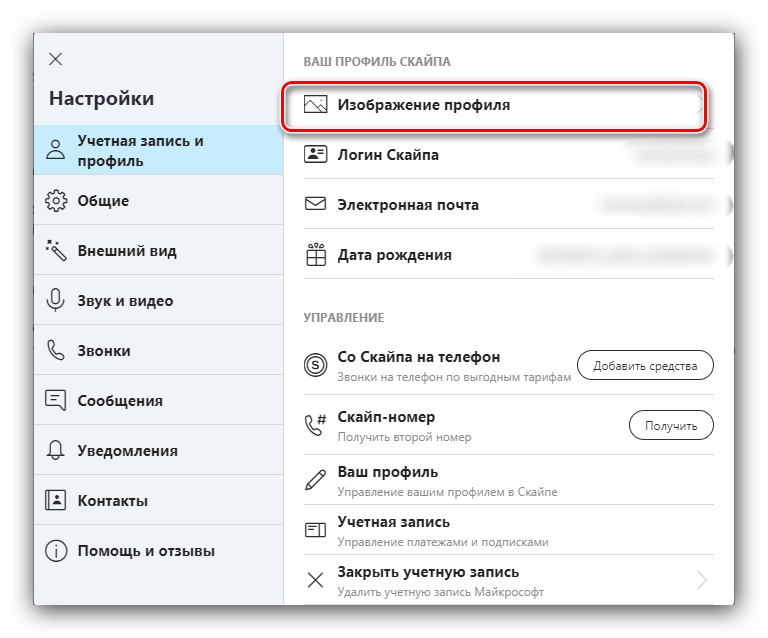
- Опції " Логін Скайпу»
,
" Електронна пошта»
і
" Дата народження»
говорять самі за себе – зміна цих параметрів змінює відображуване ім'я профілю, основну електронну пошту та дату народження відповідно. При цьому пошта є певним аналогом логіна і безпосередньо пов'язана з обліковим записом Microsoft, а тому змінюється вона не найпростішим шляхом.
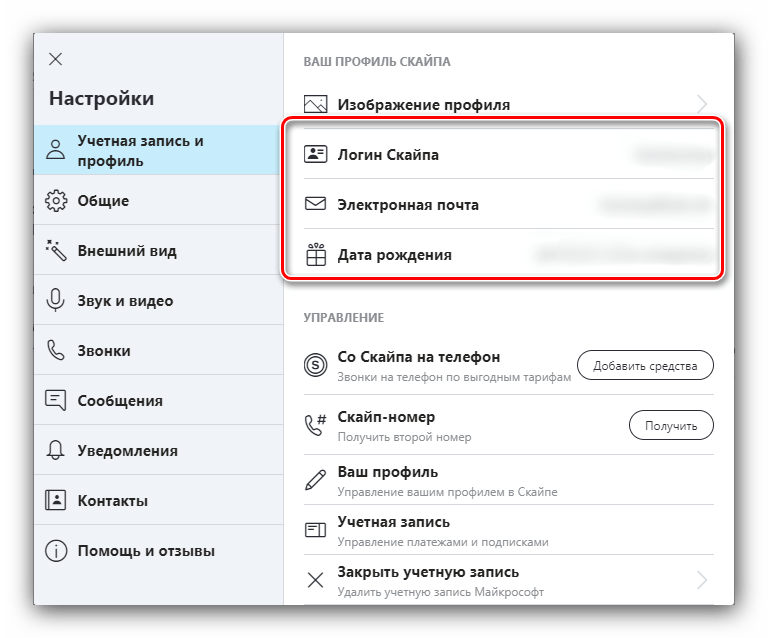
Читайте також: Як змінити логін в Скайпі
- Блок параметрів «Управління» відповідає за додаткові налаштування облікового запису, а також за можливість дзвінків на стаціонарні або мобільні телефони. Можливості адміністрування аккаунта Skype мають на увазі використання браузера, тому натискання на одну із зазначених на скріншоті опцій відкриває сайт Microsoft.
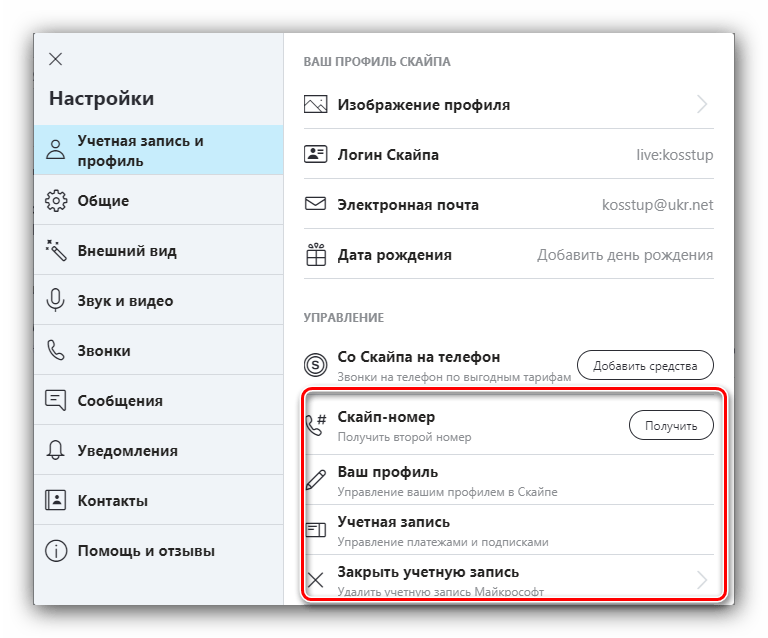
Загальні
На вкладці «Загальні» розміщено кілька важливих і цікавих користувачеві параметрів.
- За замовчуванням встановлюється мова системи, який не завжди буває російським, але пункт «Мова» дозволяє змінити локалізацію інтерфейсу Скайпу.
- Найцікавіші користувачеві настройки розташовані в блоці " Запуск і закриття» . Для зручності кожен пункт має пояснення під назвою.
- Багато користувачів не хочуть, щоб Skype завантажувався разом з системою-для цього достатньо відключити повзунок «запускати Скайп автоматично» .
- Включений параметр " запустити Skype у фоновому режимі» відкриває додаток відразу в згорнутому в трей вигляді.
- Якщо параметр " не зупиняти роботу Скайпу при закритті»
відключений, можна повністю зупинити роботу месенджера простим закриттям вікна.
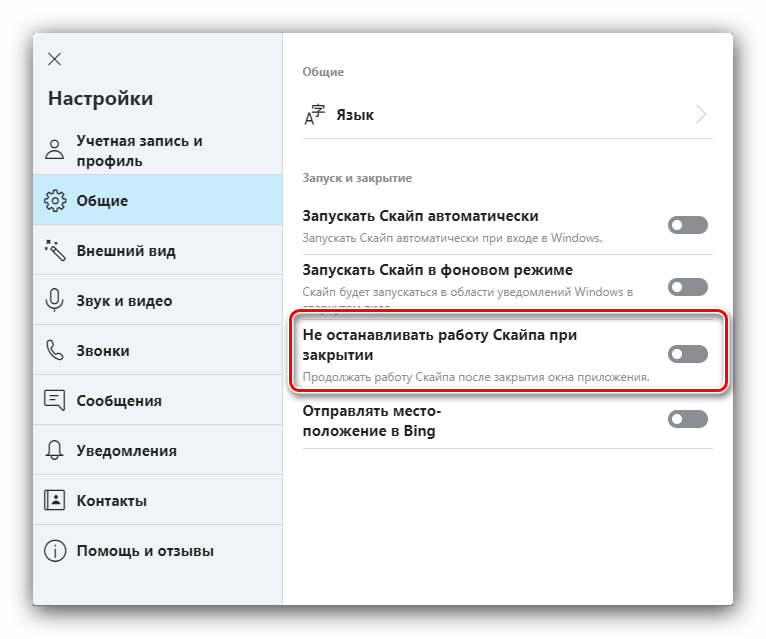
Читайте також: вихід з програми Skype
- Останній варіант у цій вкладці, " надіслати місцезнаходження в Bing» , відповідає за активність вбудованого в програму геотрекера. У більшості випадків цю функцію краще відключити.
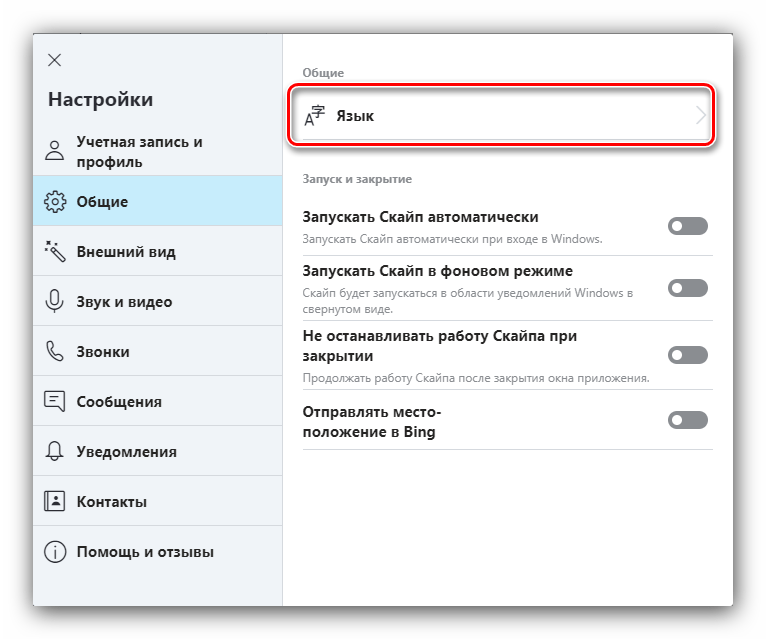
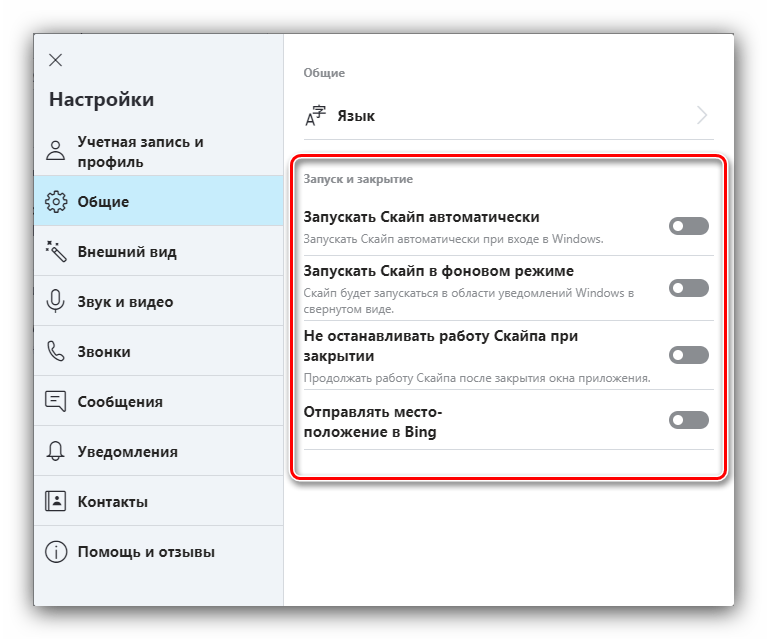
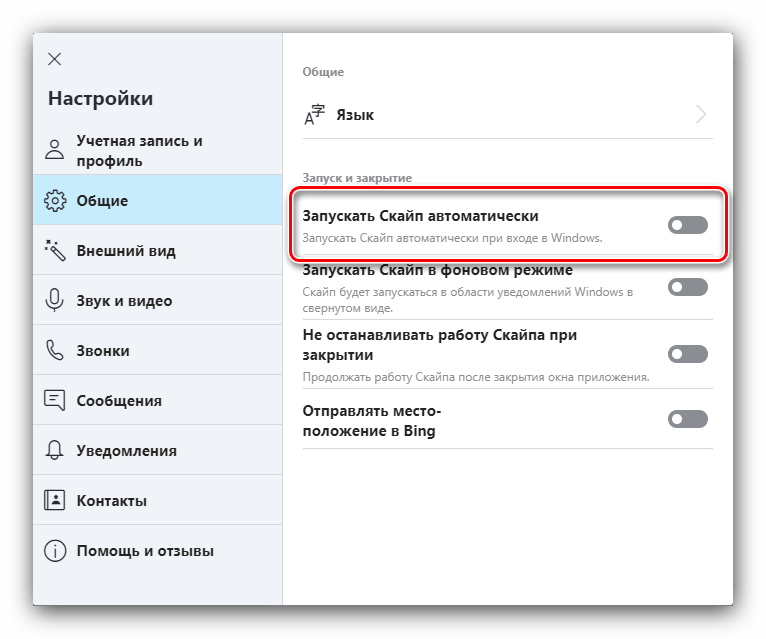
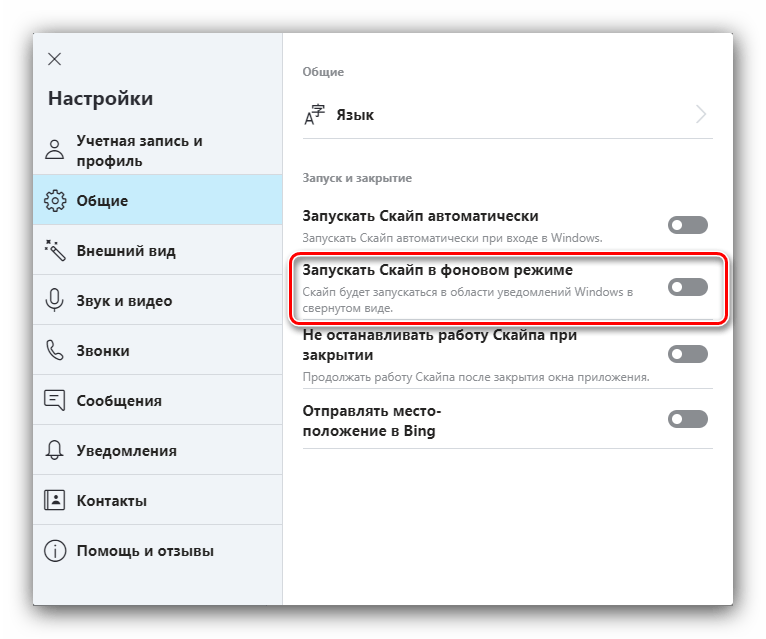
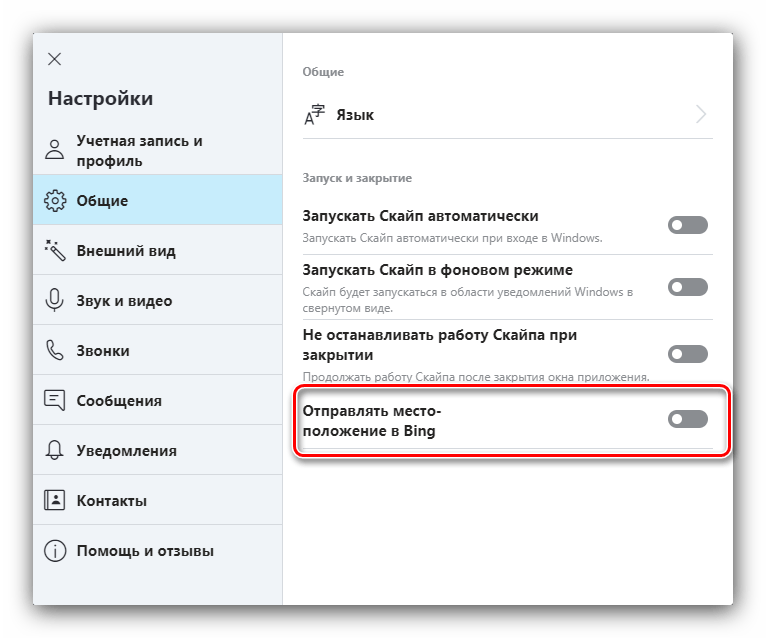
Зовнішній вигляд
Вкладка " зовнішній вигляд» містить в собі настройки колірної теми і режимів контрастності.
- Параметр»Колір" дозволяє задати колірне оформлення повідомлень у вікні діалогу. Клацніть по бажаному кольору, потім в блоці »Попередній перегляд" виберіть, чиї повідомлення (Ваші або співрозмовника) повинні бути виділені.
- Блок «режими» відповідає за зміну фону. «Темний» можна включити для нічного використання або на моніторах або дисплеях ноутбуків/планшетів з OLED-матрицями.
- Розділ " доступні режими» є логічним продовженням попередньої можливості – по суті, це ті ж самі світлий і темний варіанти відображення, тільки з більш контрастними елементами.
- Параметри " бічна панель»
відповідають за відображення розмов або контактів.
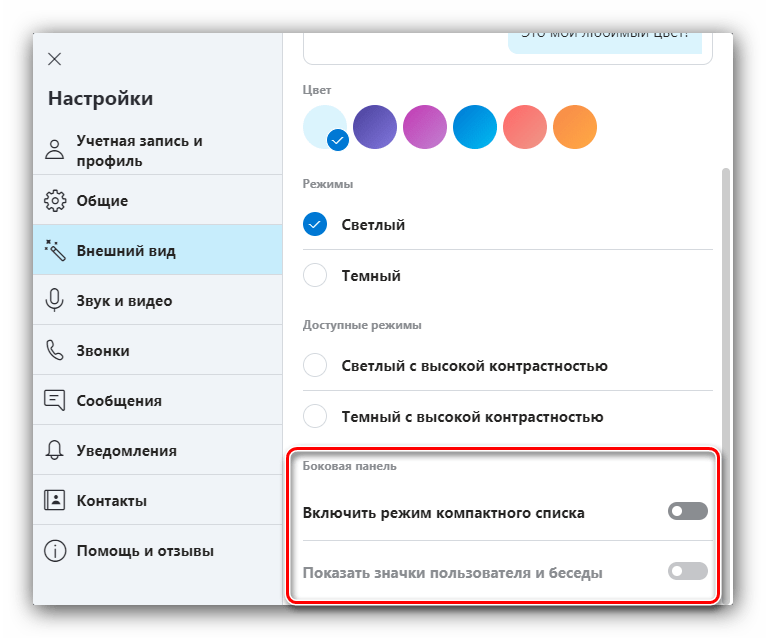
Якщо активувати перемикач " увімкнути режим компактного списку» , в основному вікні Скайпу в бічній панелі будуть відображені тільки імена контактів без додаткових відомостей.
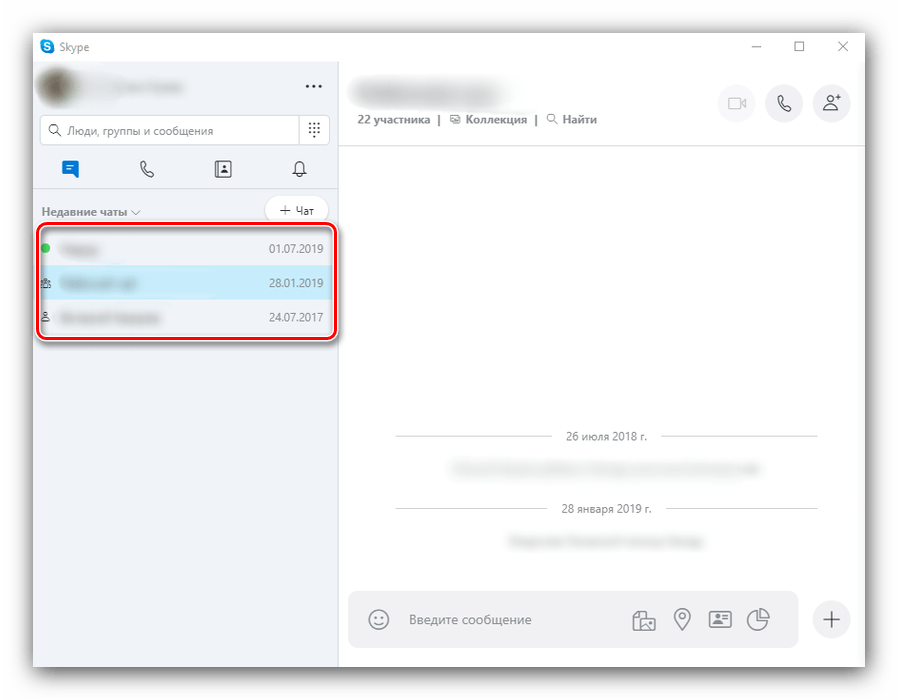
Опція "показати значки користувача та розмови" активна тільки якщо включений попередній параметр, і дозволяє відображати зменшені версії аватарів користувачів.
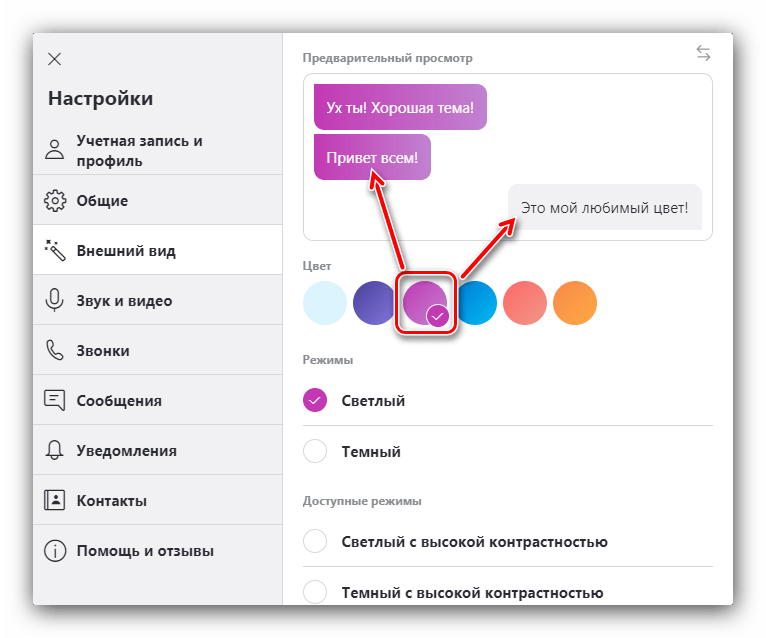
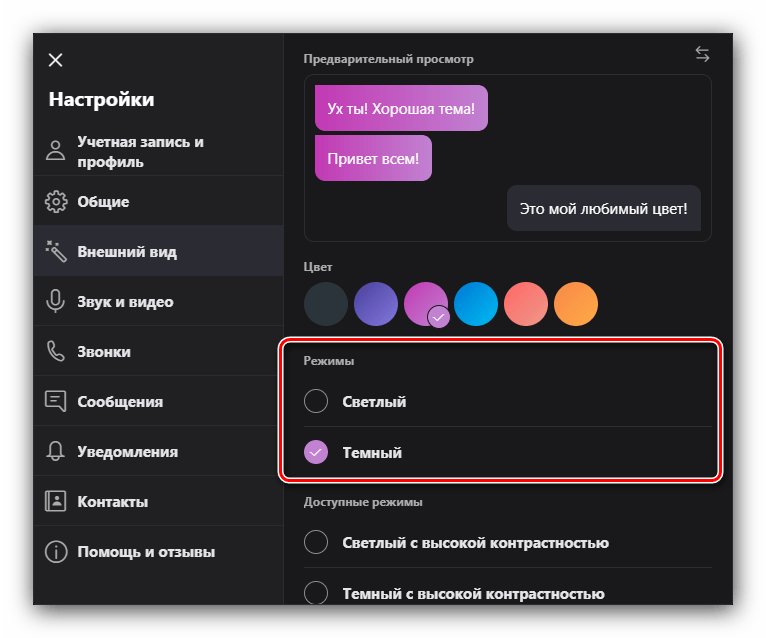
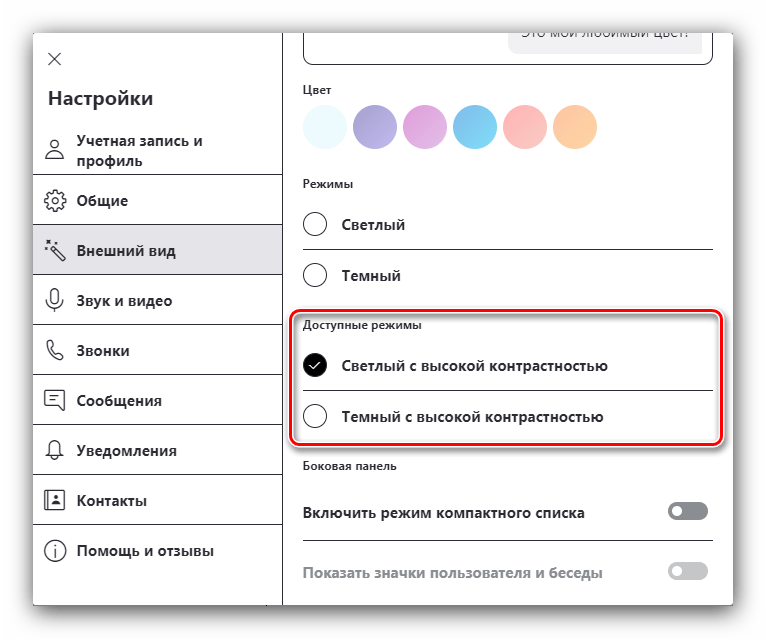
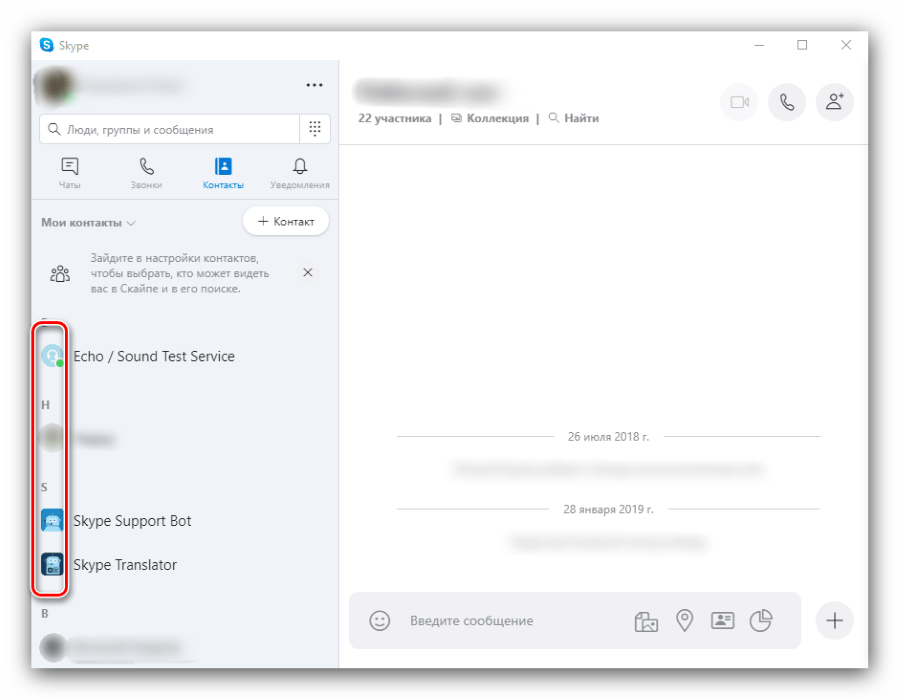
Звук і відео
Найважливіші параметри Скайпу, налаштування введення і виведення звуку, а також камери, зосереджені на вкладці " Звук і відео» .
- Незважаючи на всі суперечливі зміни, Skype залишається хорошим і популярним рішенням для проведення відеоконференцій. Відповідно, для них важливо коректно налаштувати веб-камеру (підключається або вбудовану). На нашому сайті є окремий матеріал про те, як потрібно налаштовувати камеру, так само як і керівництво на випадок, якщо девайс не працює або Скайп відмовляється його розпізнавати.
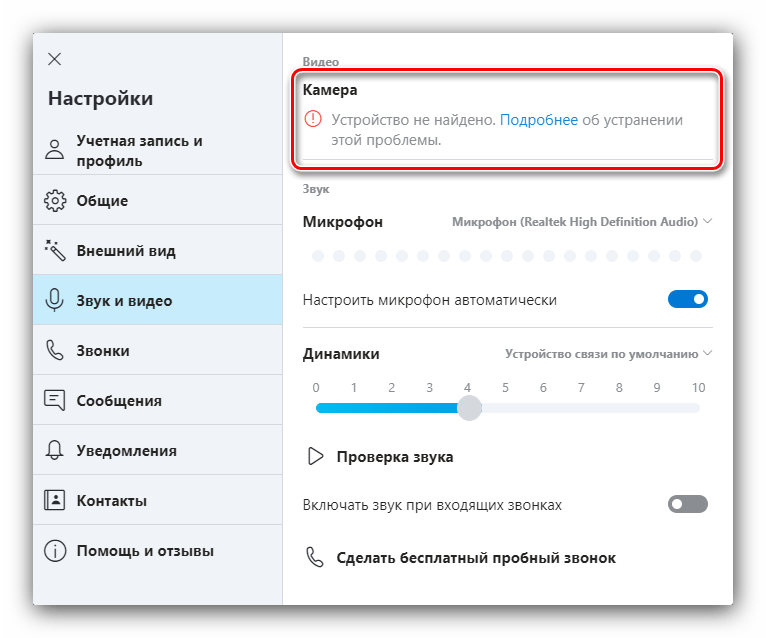
Урок:
налаштування камери в програмі Skype
проблеми Skype: камера не працює - Далі йдуть Налаштування мікрофона. Можна вибрати один з декількох пристроїв (потрібно, наприклад, для деяких програм зміни голосу
) і налаштувати його чутливість. Доступні як автоматичне калібрування, так і конфігурація параметрів вручну. Більш докладно про налаштування мікрофона і вирішенні можливих проблем можете дізнатися зі статей за посиланнями далі.
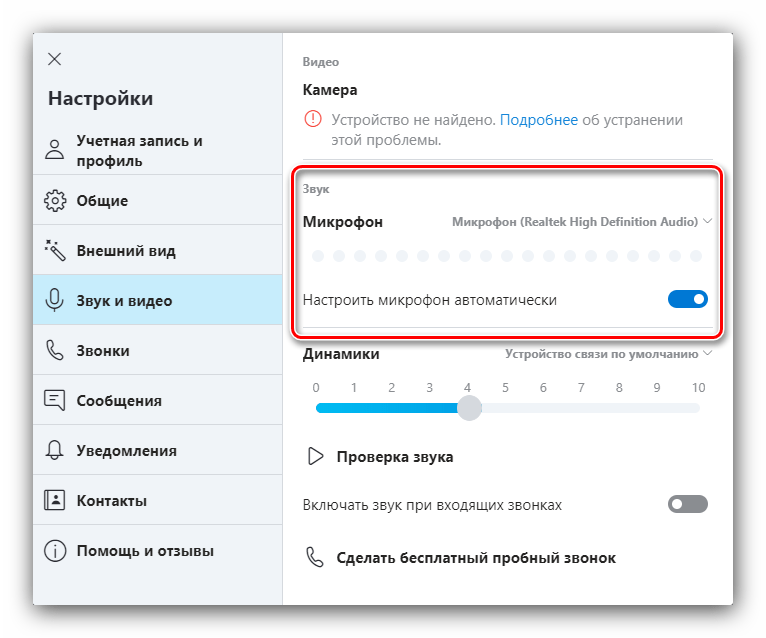
Детальніше:
налаштовуємо мікрофон в Skype
не працює мікрофон в Скайпі - Схожим чином налаштовується і висновок звуку. Доступний вибір пристрою, якщо до комп'ютера приєднані кілька, і настройка гучності (великий повзунок)
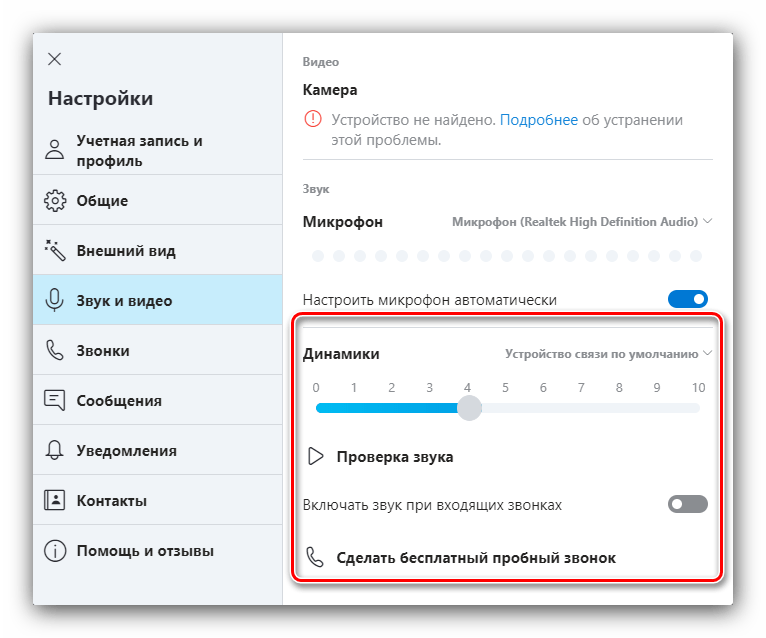
Кнопка «перевірити звук» дозволяє перевірити працездатність обраного пристрою для відтворення і рівень гучності. Також можна скористатися пунктом " зробити безкоштовний пробний дзвінок» для перевірки в «бойових» умовах.
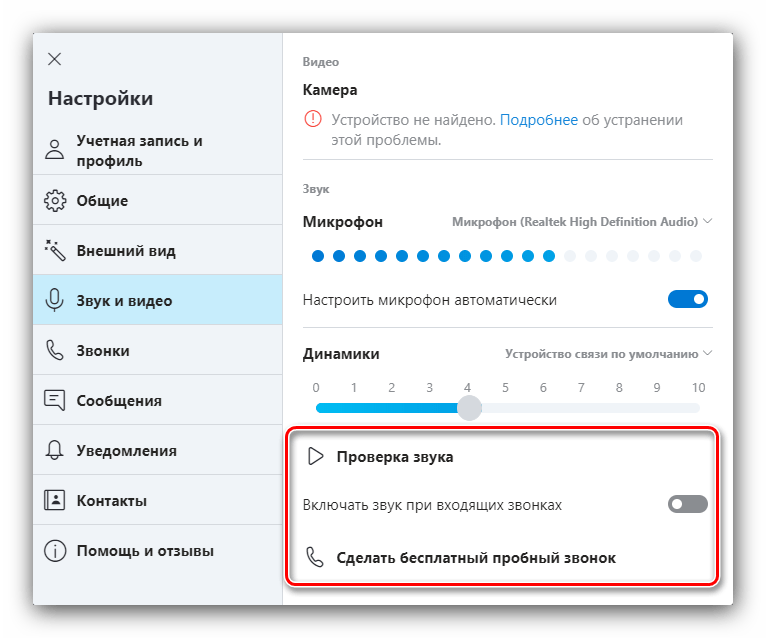
Опція " Увімкнути звук під час вхідних дзвінків» дозволяє не зменшувати гучність фільмів або звуків в іграх, якщо вам дзвонять.
Дзвінки
Вкладка»дзвінки" відповідає за додаткові параметри здійснення викликів через Скайп.
- Параметр " ідентифікатор абонента» дозволяє налаштувати номер телефону, який відображається під час здійснення дзвінків у телефонні мережі або надсилання SMS.
- "переадресація дзвінків та голосова пошта" дозволяє задати номер телефону або включити голосову пошту, куди будуть переадресовуватися вхідні дзвінки – як по IP-телефонії, так і з звичайних номерів.
- Перемикач " показувати вікно дзвінка, коли Скайп працює у фоновому режимі» відповідає за відображення вікна з викликом поверх усіх інших вікон. Багатьох користувачів така особливість дратує, і відключенням повзунка від неї можна позбутися.
- За замовчуванням у Skype абонент може отримувати вхідні дзвінки від користувачів, яких немає у вашій контактній книзі. Це може бути небезпечно, тому таку можливість краще відключити – якщо в ній немає необхідності-просто активуйте повзунок " дозволяти дзвінки в Скайпі тільки від контактів на цьому пристрої» .
- Пункт «субтитри дзвінка»
відповідає за налаштування функції, характерної лише для Skype. Як випливає з назви опції, месенджер автоматично генерує субтитри під час дзвінка, і вказані параметри допомагають налаштувати цю можливість.
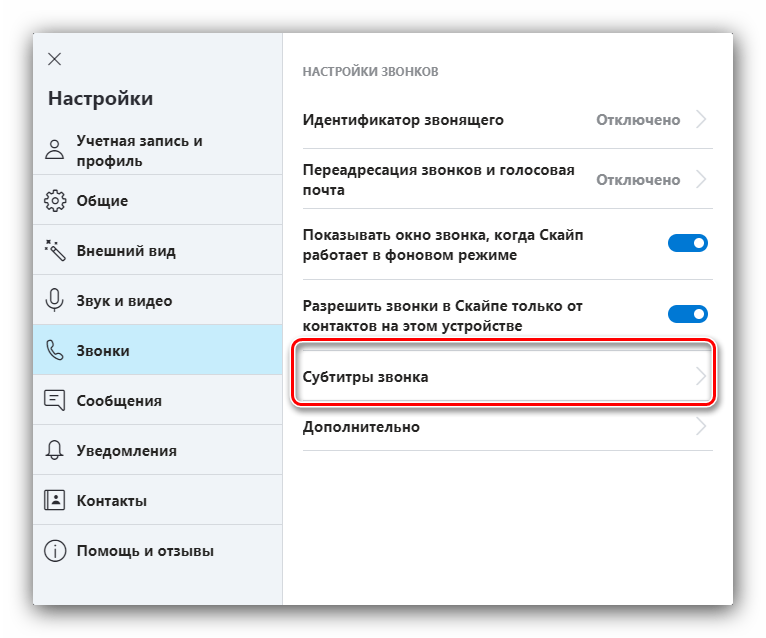
Доступних параметрів всього два-перший перемикач дозволяє включити або відключити генерацію субтитрів, а другий дозволяє налаштувати відображення, зокрема відключити відображення ваших реплік. - Пункт»додатково"
відкриває категорію деяких розширених можливостей Скайпу.
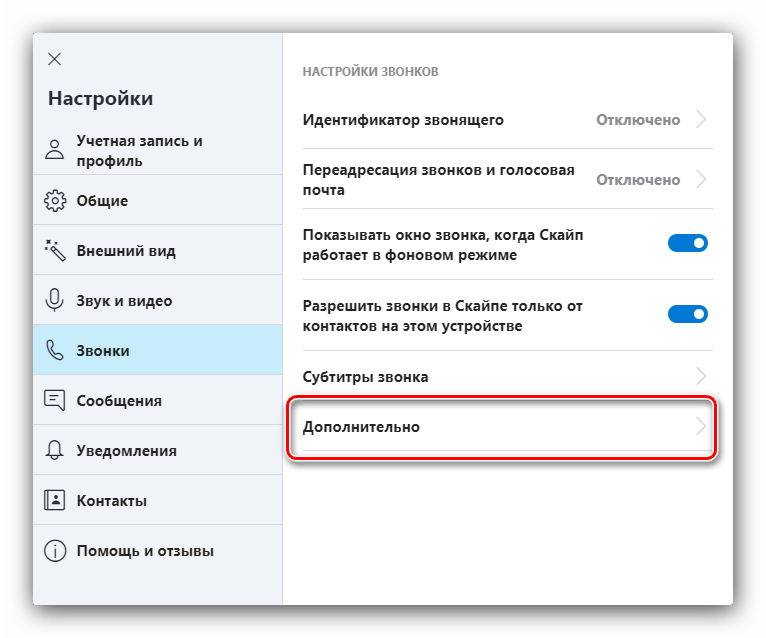
Перший перемикач вмикає або вимикає автоматичну відповідь на вхідні дзвінки – для більшої безпеки цю можливість краще залишити відключеною.
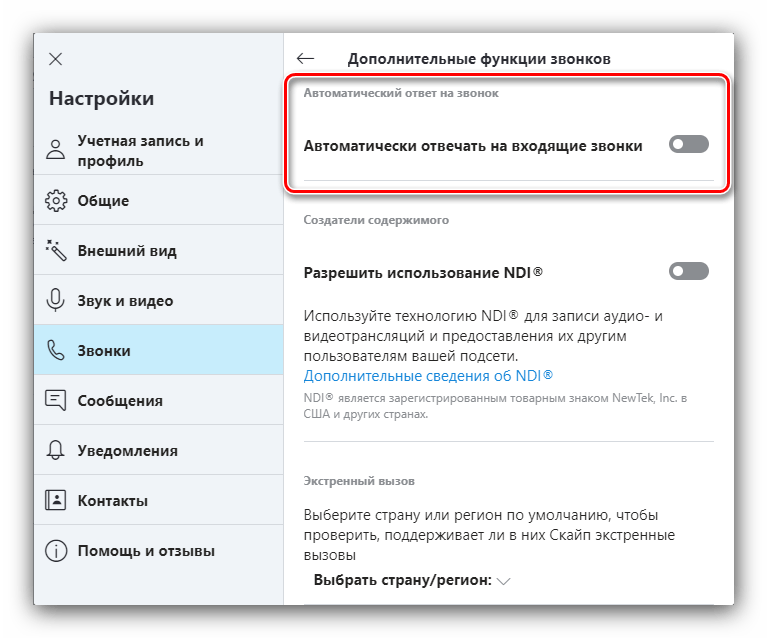
Параметр «дозволити використання NDI» орієнтований на стримерів, і дозволяє інтегрувати трансляції або дзвінки через Skype в відеопотік. Пересічному користувачеві цю можливість краще не активувати.
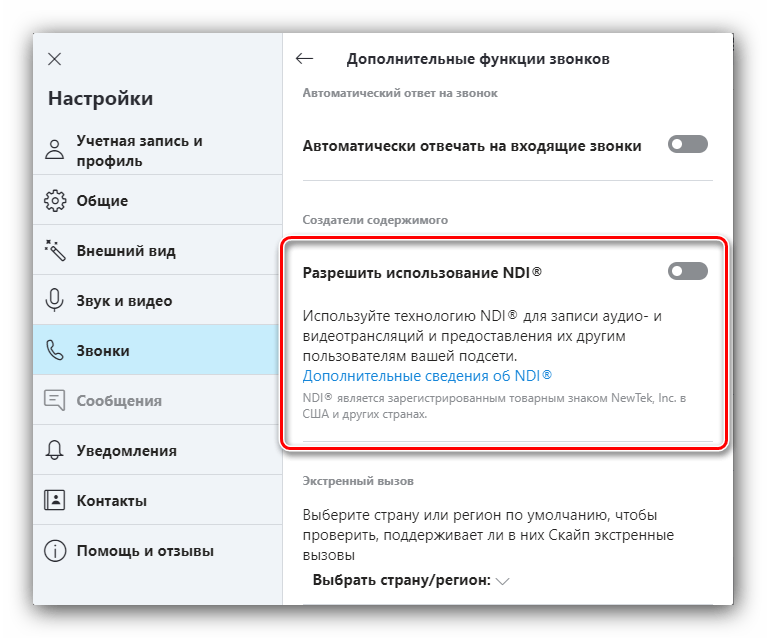
Наступна настройка дозволяє задати домашню країну, і використовувати Скайп для екстрених викликів (поліції, МНС або швидкої допомоги). Можливість доступна для обмеженого числа регіонів.
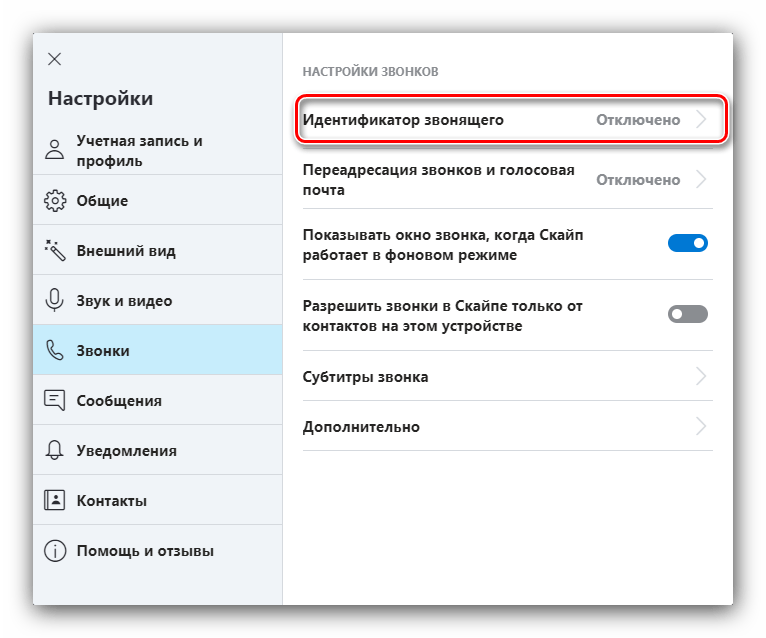
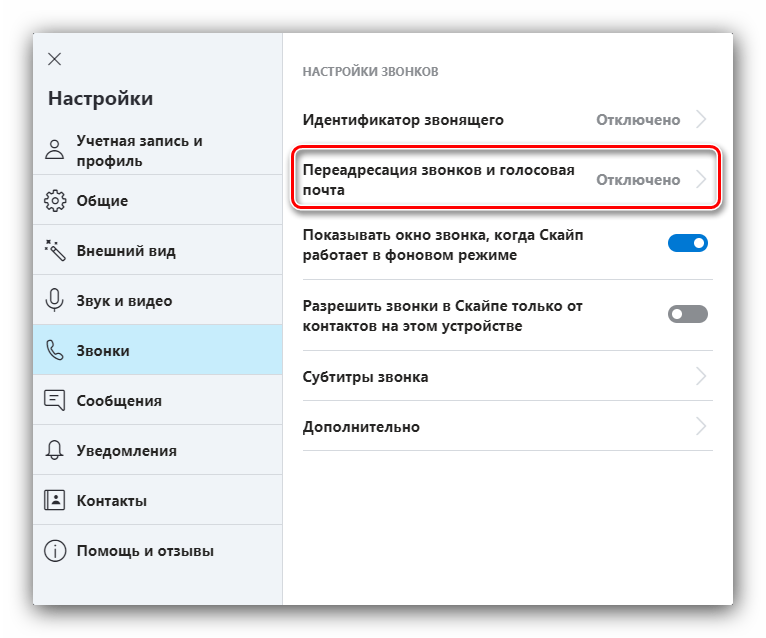
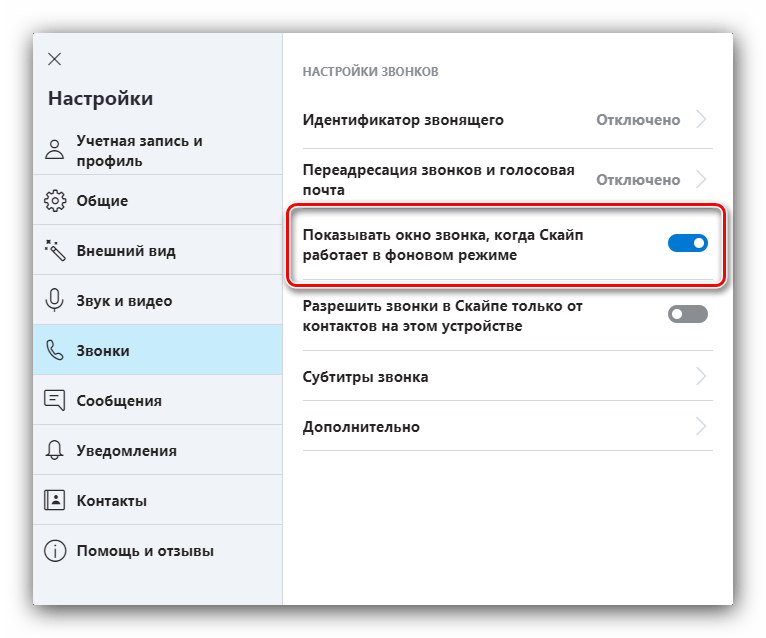
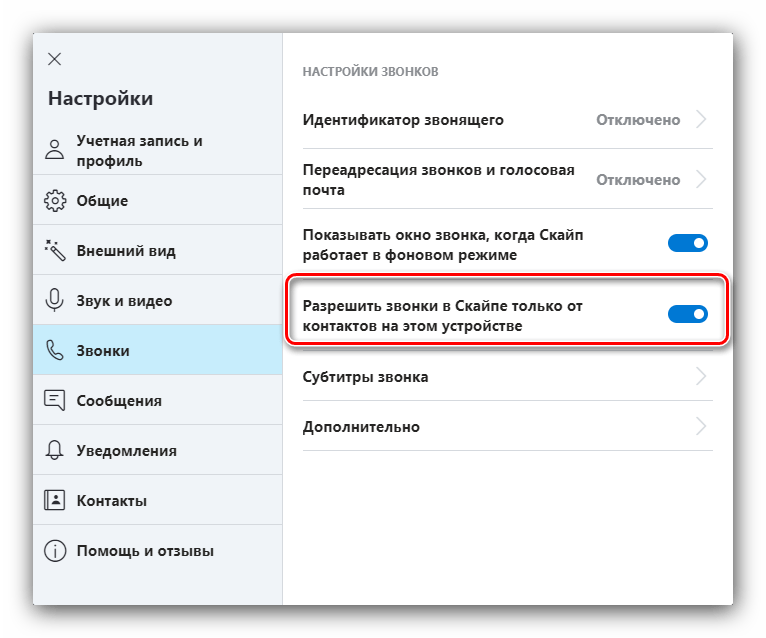
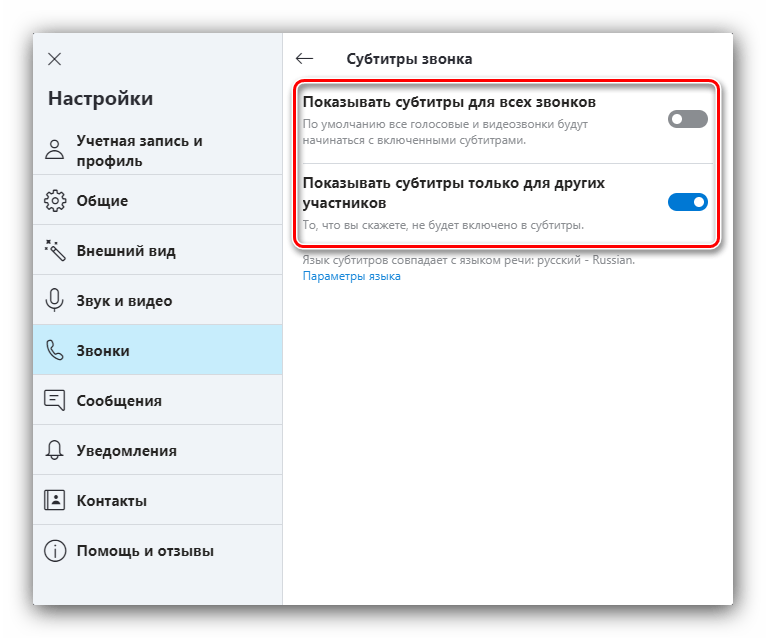
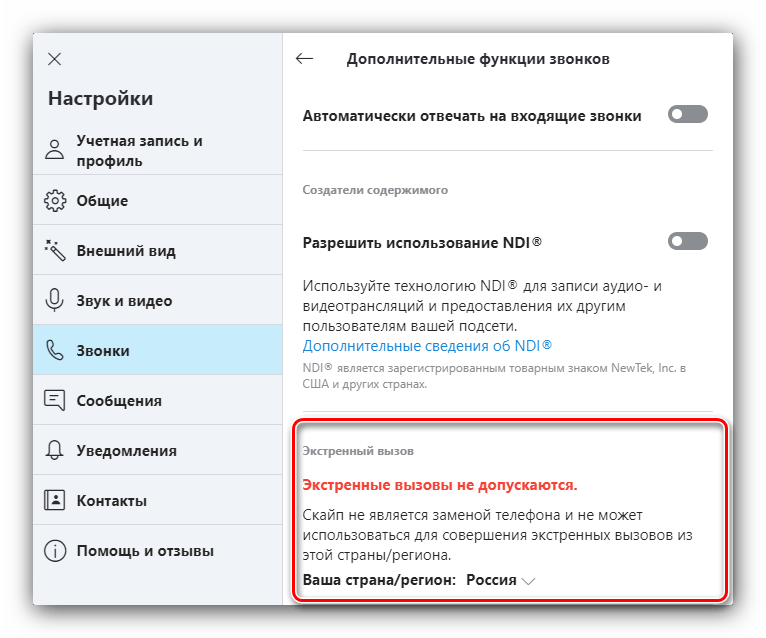
Повідомлення
Блок налаштувань»повідомлення" містить опції відображення текстової інформації в бесідах через Skype.
- Перемикач " повідомлення про прочитання» дозволяє відображати позначку, що користувач або користувачі прочитали ваше повідомлення. Працює ця можливість тільки для конференцій з не більше ніж 20 учасниками.
- У цьому ж розділі можна налаштувати відображення одиничних смайликів, включити або відключити попередній посилань, а також налаштувати розмір тексту і поведінку клавіші Enter (яка буде працювати або як подача рядка, або як надсилання повідомлення).
- У цьому розділі згруповані і настройки завантаження файлів. Ранні версії Skype були сумно відомі нестабільною роботою передачі файлів, але сучасні рішення повністю виправили цей недолік. Можна налаштувати автоматичне завантаження зображень та інших типів документів, вибрати каталог для скачування (чого дуже не вистачало в старих версіях) і експортувати історію чатів з версії 7.х.для останнього буде потрібно встановлена версія такого додатка на комп'ютері.
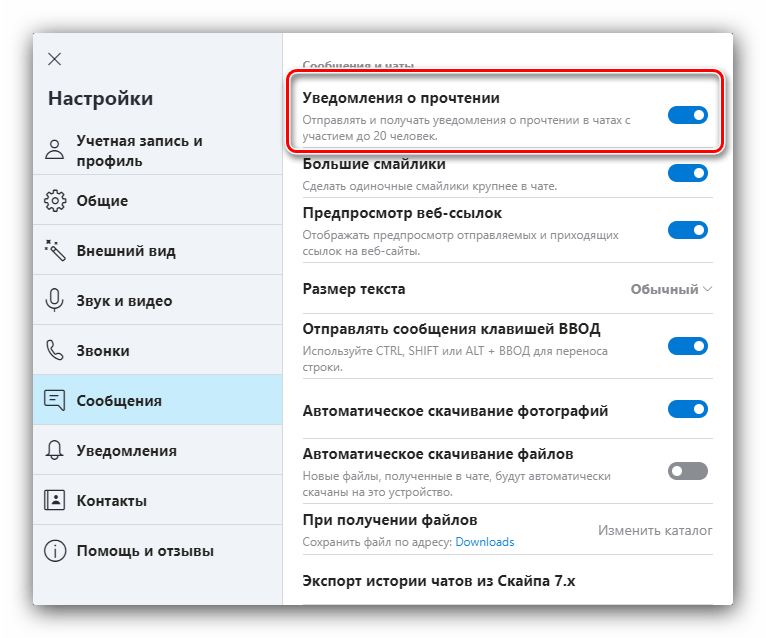
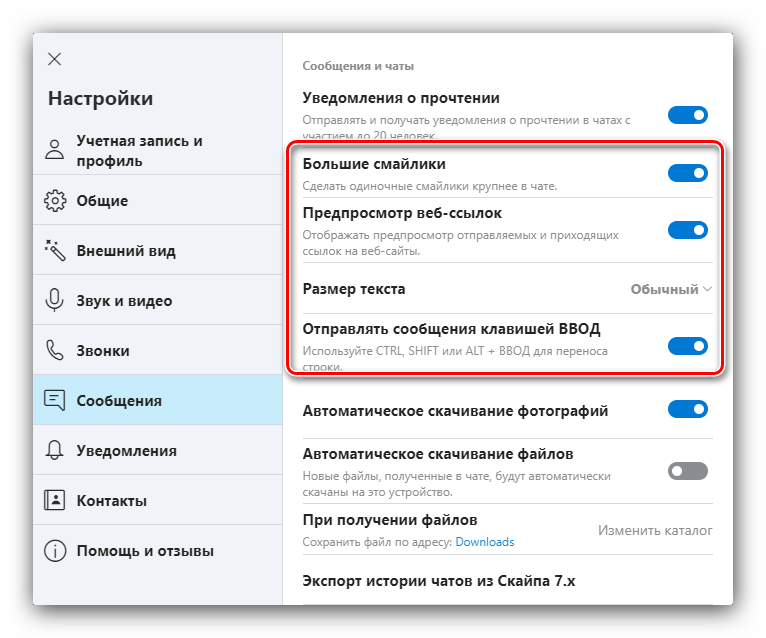
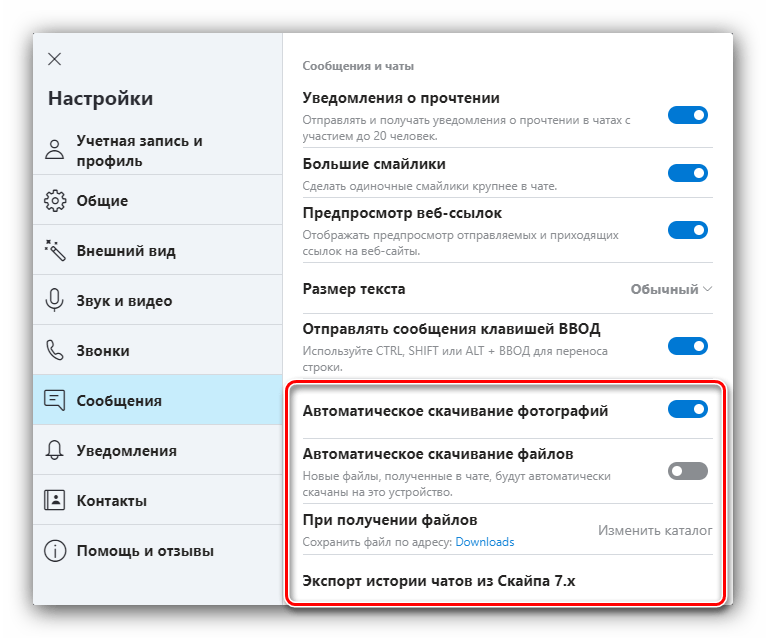
Повідомлення
Розділ»повідомлення" містить в собі параметри отримання різноманітних повідомлень.
- Включення або відключення повзунків в блоці»повідомлення" налаштовує отримання push-інформації про нові повідомлення в чаті, відповіді на ваше повідомлення, появі в мережі того чи іншого контакту і активувати звукове сповіщення. Перемикач " поради та рекомендації» ми рекомендуємо відключити відразу ж.
- В категорії " не турбувати» зосереджені опції отримання повідомлень, якщо включений відповідний режим – оповіщення про нові повідомлення в чаті і пропущені дзвінки.
- Налаштування " повідомлення електронною поштою» дозволяють отримувати нагадування про пропущені дзвінки або повідомлення в конференції на ящик електронної пошти, на який зареєстрований аккаунт. Включати або відключати ці настройки слід виходячи з ситуації.
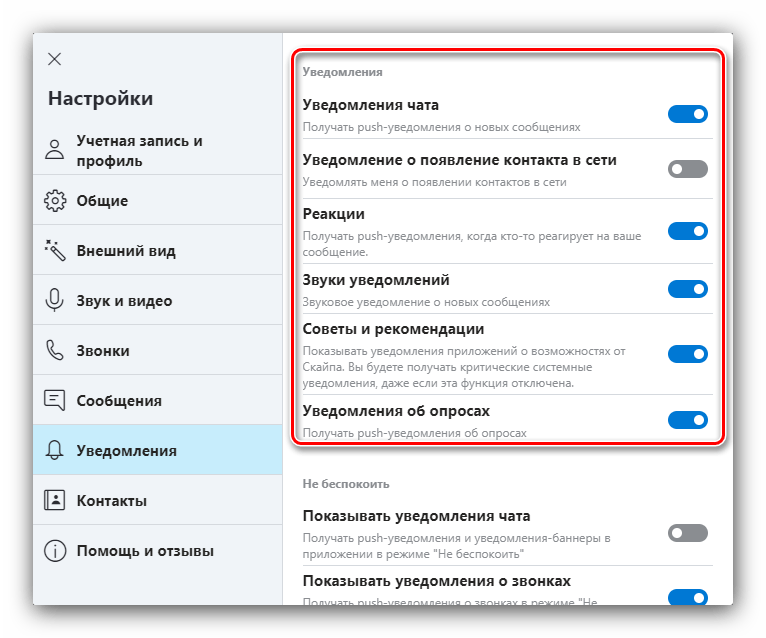
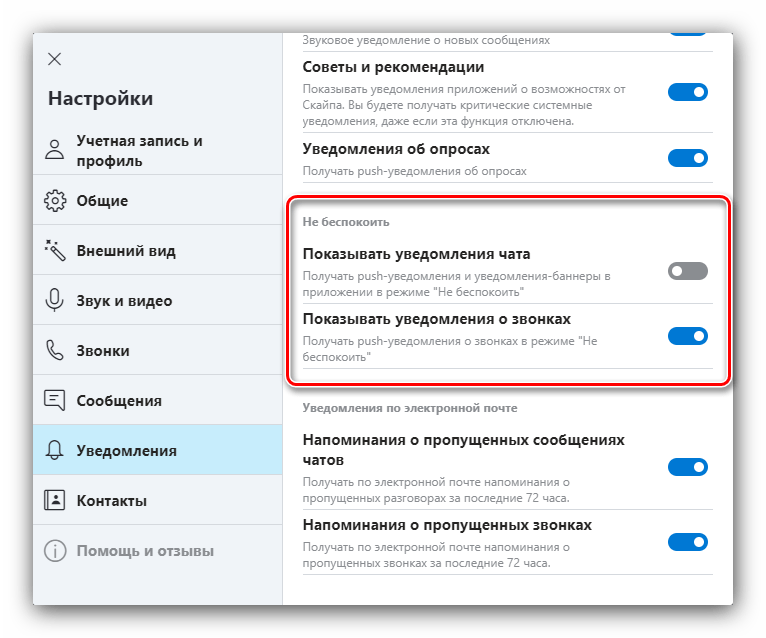
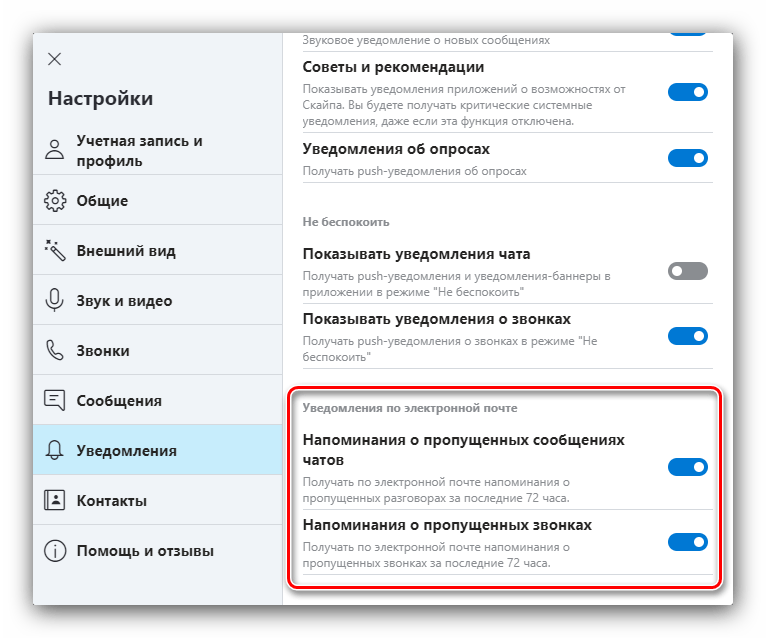
Контакти
Параметри контактів дозволяють налаштувати конфіденційність та чорний список.
- Варіант " Заблоковані контакти» являє собою управління чорним списком – звідси можна переглянути всі контакти, які ви в нього додали, а також розблокувати їх.
- На параметрах конфіденційності зупинимося детальніше. Тут можна включити або відключити відображення номера телефону та електронної пошти, знаходження профілю в результатах пошуку і У інших контактів з абонентської книги.
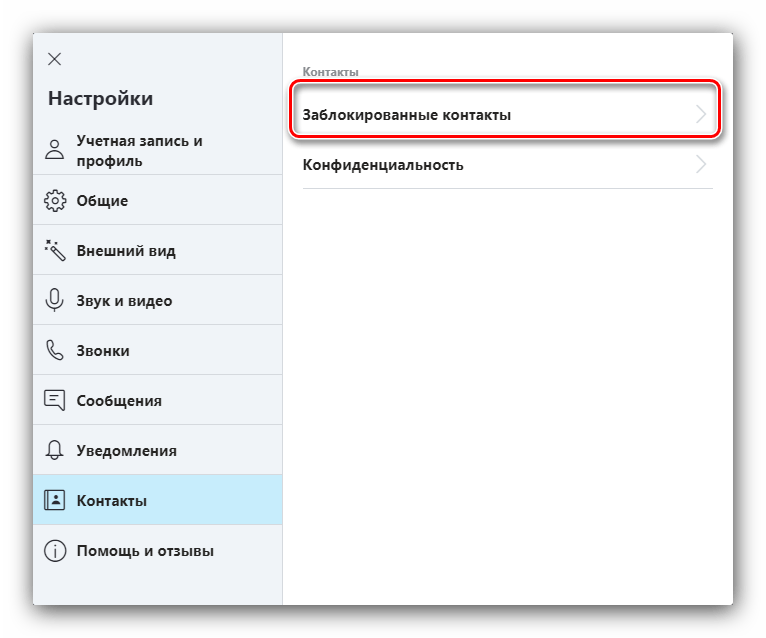
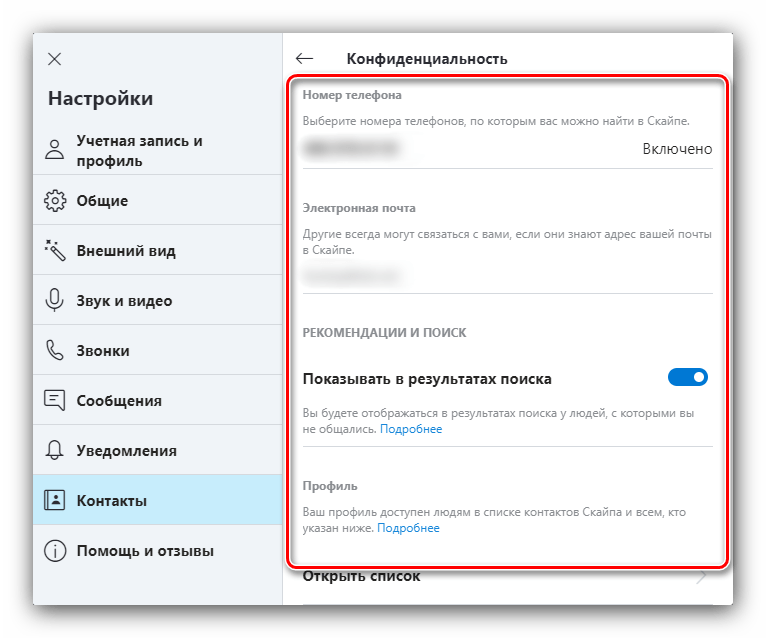
Допомога та відгуки
Назва останнього пункту налаштувань говорить сама за себе. У ньому розташовані відомості про програму, можливість зв'язатися з розробниками і перевірити стан серверів месенджера.
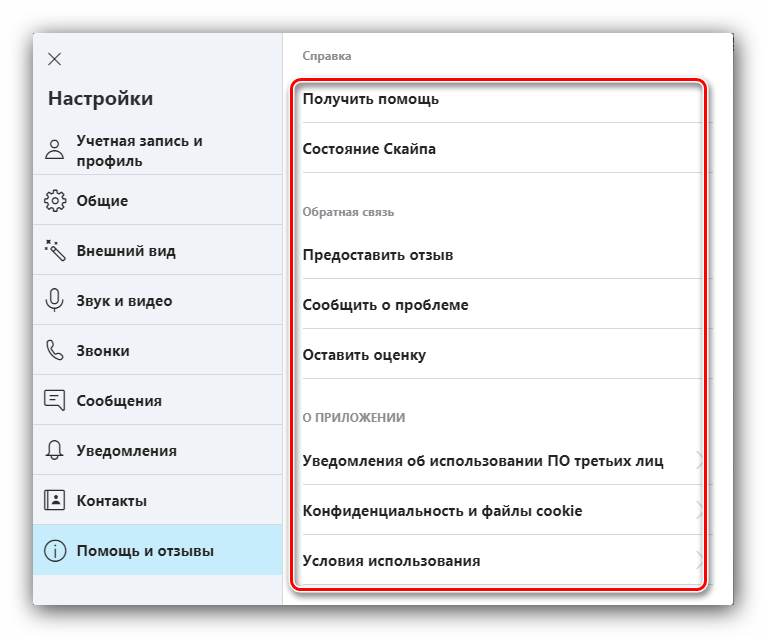
Ось і всі основні параметри Скайпу, які варті згадки. Як бачимо, більшість можливостей Програми підлягає тонкому налаштуванню.